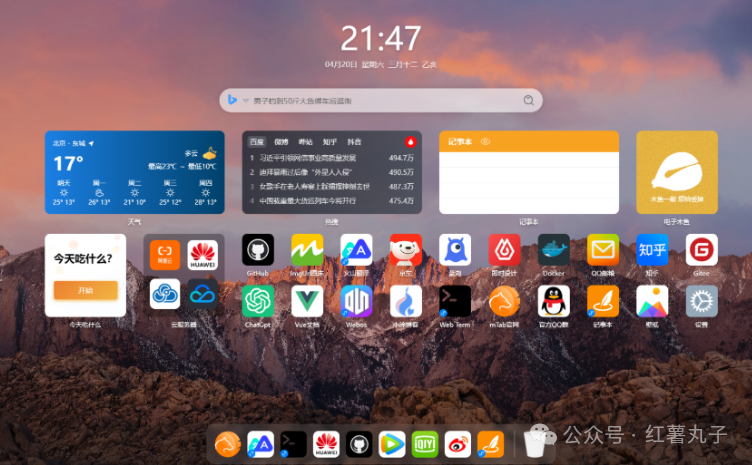
官网:https://www.mtab.cc/
github开源页:https://github.com/tsxcw/mtab

支持如下扩展插件
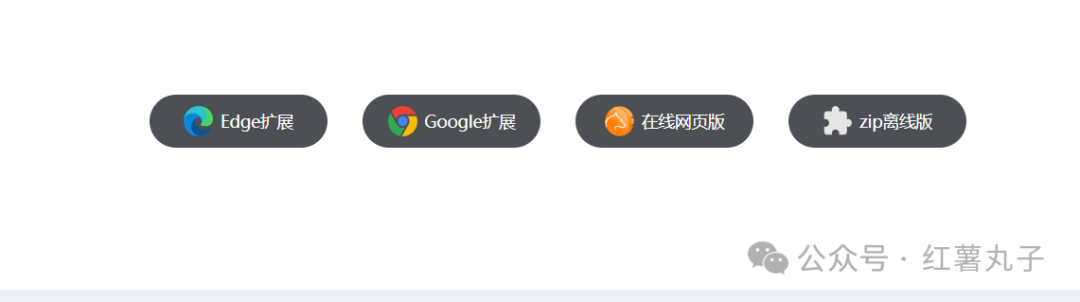
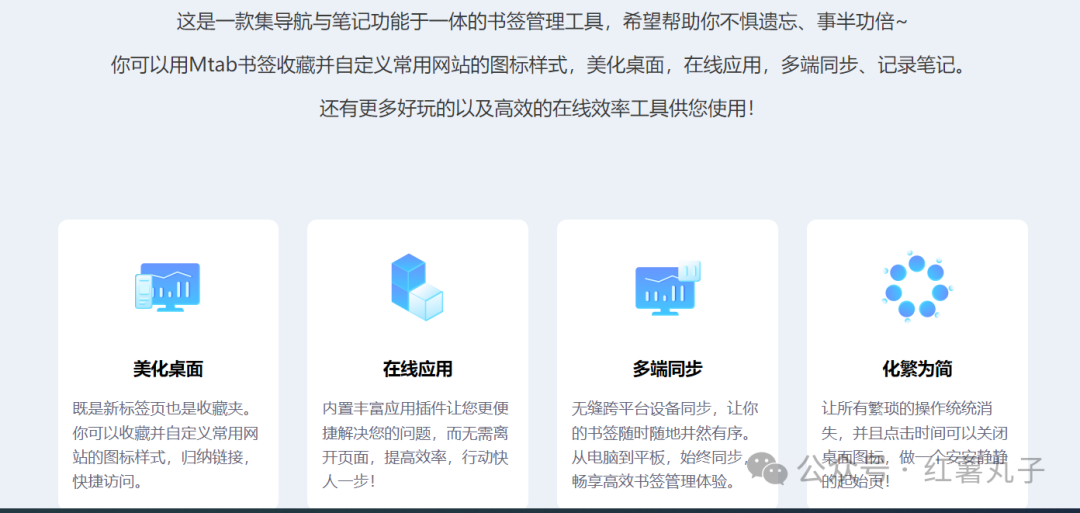
安装搭建
本次部署还是在飞牛nas的docker compose环境下
其他nas需对应修改映射目录部署
视频教程:
https://www.bilibili.com/video/BV1ee411B7fY/ https://www.bilibili.com/video/BV1ee411B7fY/
群晖Nas视频教程:
【轻量级首页导航Mtab群晖NAS用docker部署】 https://www.bilibili.com/video/BV1Ya4y1y7MF/?share_source=copy_web&vd_source=38ea3782bd57ce6cb10bc104d260e274
services:
mysql8:
image: mysql:8.0
container_name: mtab_sql #请不要修改
ports:
- "9201:3306"
volumes:
- ./mysql8:/var/lib/mysql #如有必要请修改为其他路径,请连同mTab配置一同修改
environment:
MYSQL_ROOT_PASSWORD: mtab #mysql的root密码
MYSQL_DATABASE: mtab #数据库名
MYSQL_USER: mtab #数据库用户名
MYSQL_PASSWORD: mtab #数据库密码
TZ: Asia/Shanghai
CHARACTER_SET_SERVER: utf8mb4
COLLATION_SERVER: utf8mb4_general_ci
restart: always
networks:
- mtab-network
privileged: true
mTab:
image: itushan/mtab
container_name: mTabServer
ports:
- "9200:80"
volumes:
- ./mtab:/app
environment:
MYSQL_HOST: mtab_sql #mysql的容器名请不要修改
MYSQL_USER: mtab #数据库用户名
MYSQL_PORT: 3306 #数据库端口
MYSQL_PASSWORD: mtab #数据库密码
MYSQL_DATABASE: mtab #数据库名
ADMIN_USER: admin # 安装后默认管理员账号 可以安装后修改
ADMIN_PASSWORD: 123456 # 安装后默认管理员密码 可以安装后修改
restart: always
depends_on:
- mysql8
entrypoint: [ "sh", "-c", "sleep 60 && ./start.sh" ] # 延迟启动,等待mysql启动
networks:
- mtab-network
privileged: true
networks:
mtab-network:
driver: bridge各个容器需求的mysql数据库可以通用,不需要重复部署占用内存,请自行调整代码
登录nasip:9200,额。。。居然错误了,想了一会,估计是mtab启动的时候数据库软件还没启动,所以我在上面代码里把延迟启动调整为了60秒,如果有同学也显示这个错误,请加长延迟时间
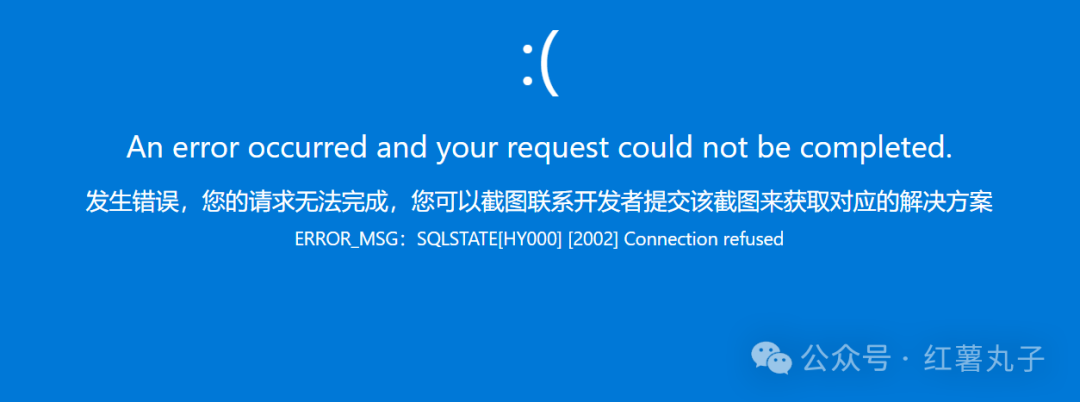
重启容器后,正常进入了主页
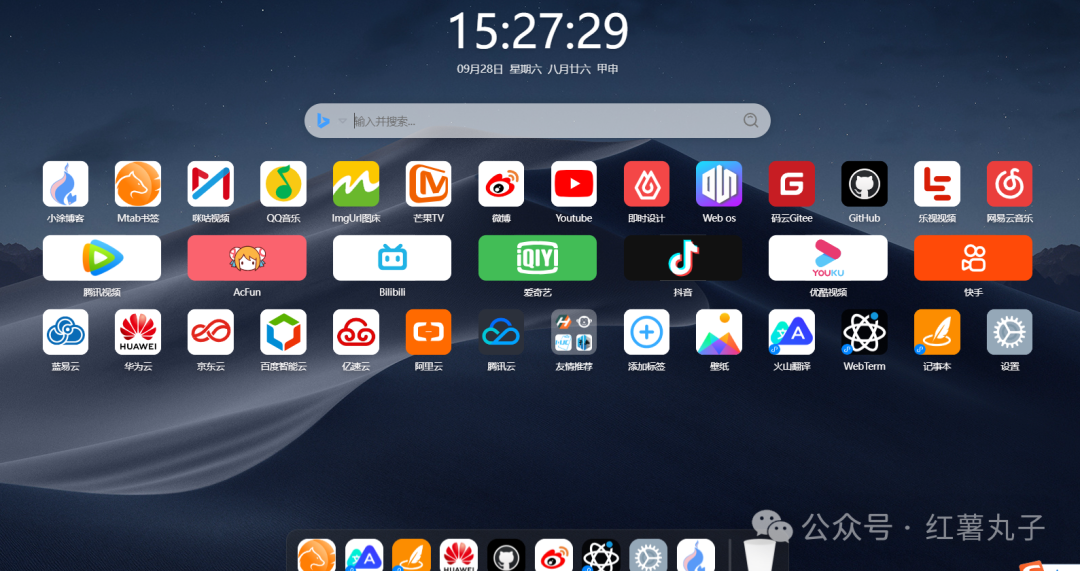
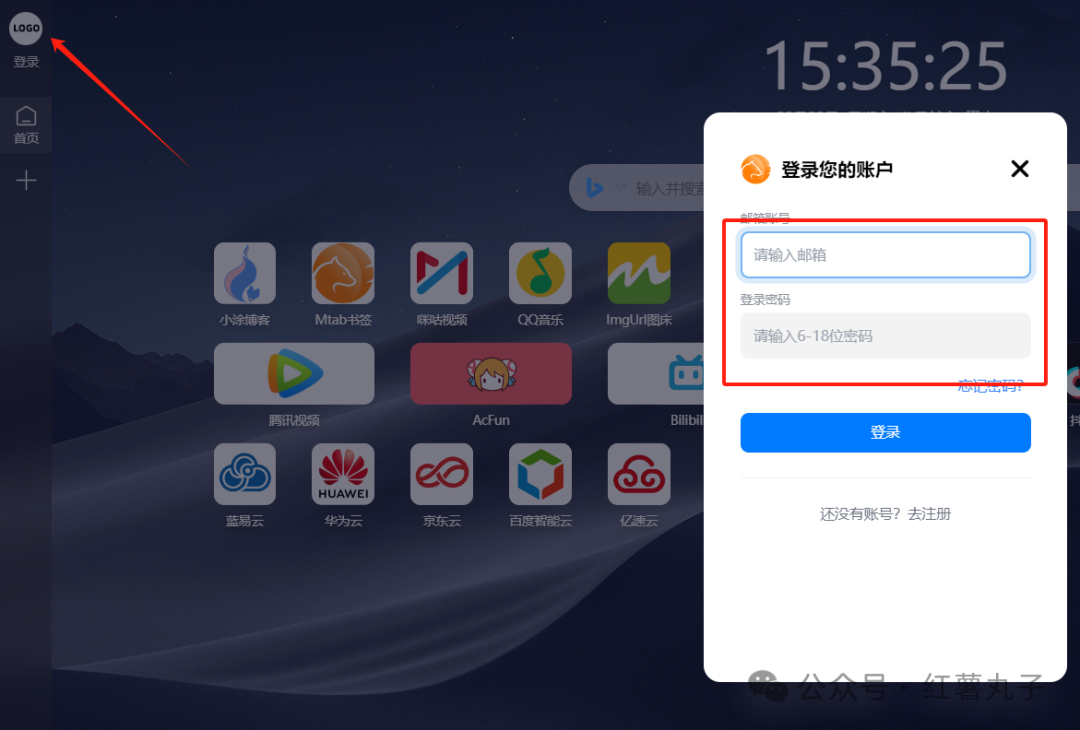
可以自己添加标签,也可以进入后台批量添加
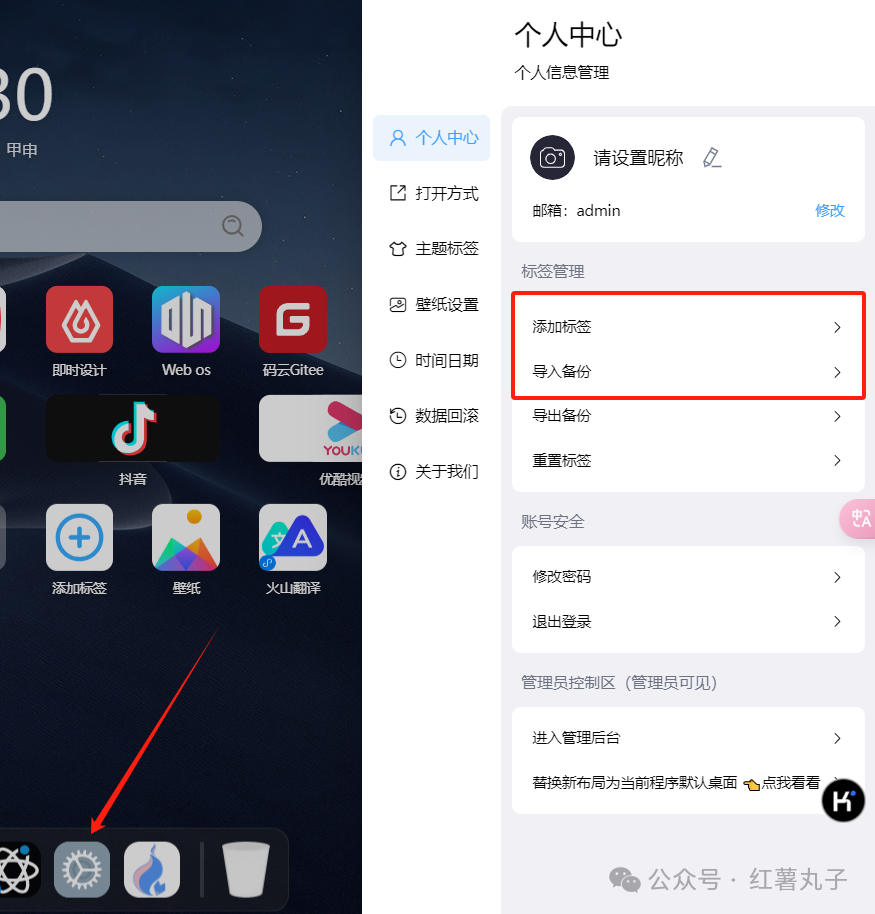
桌面上和后台标签商城这里可以添加标签,公共标签库就要收费了
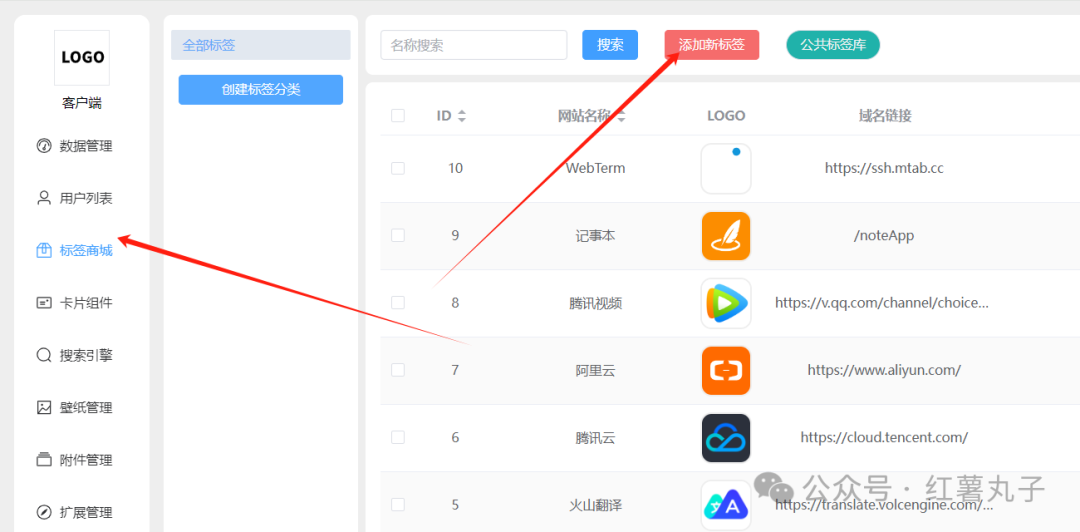
如果文章对你有帮助,欢迎点赞、关注、分享
公众号内有更多应用文章
有好的建议或者需求也可以底部留言告诉我,知无不言,互助共进

文章评论